Amazon Smart Plug WLAN Steckdose ins Netzwerk einbinden und sie mittels Alexa App konfigurieren. Die smarte Amazon Steckdose ist natürlich für die Sprachsteuerung mit Alexa konzipiert, was im Normalfall auch einwandfrei funktionieren sollte. Das testen wir dann gleich nach der Einrichtung, genau wie eine zeitgesteuerte Routine, die ich gleich noch erstellen werden. Die Frage kommt nämlich öfter, ob man die Amazon Smart Plug Steckdosen auch quasi als Zeitschaltuhr nutzen kann. Das geht natürlich, da kommen wir später noch zu. Im Lieferumfang befindet sich außer der Steckdose nur eine Schnellstartanleitung und die Garantiebestimmungen.

Steckt den Smart Plug in eine freie Steckdose, so daß er mit Strom versorgt wird. Ein blaues Blinken signalisiert die Verbindungsbereitschaft. Startet dann die Alexa App, die Ihr euch bestimmt schon installiert habt. Die Steckdose wurde hier nun automatisch erkannt und kann eingerichtet werden. Umso besser, wenn es so klappt! Ich erkläre euch aber den Weg, wenn es nicht automatisch klappt.
Wechselt unten auf den Reiter „Geräte“. Um ein neues Gerät hinzuzufügen, tippt oben rechts auf das Plus-Symbol und wählt dann „Gerät hinzufügen“ aus. Im nächsten Schritt nehmen wir natürlich Steckdose und als Marke Amazon. Für die Einrichtung braucht die Alexa App die Freigabe für Bluetooth und für die Kamera. Dem müsst Ihr genauso wie den Nutzungsbedingungen zustimmen. Mit der Kamera scannt Ihr nun den QR-Code, der sich entweder auf der Rückseite der Schnellstart-Anleitung befindet oder auf der Rückseite des WLAN-Steckers. Tippt unten also auf „Strichcode scannen“ und tut dann eben genau das.
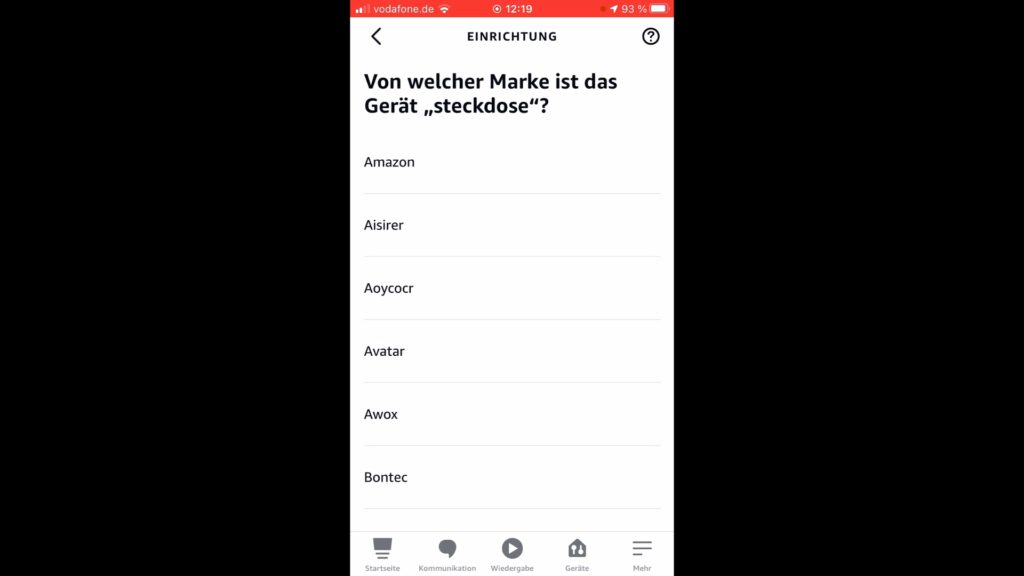
Steckdose wird oft automatisch erkannt – und wenn nicht?
Die Steckdose wird daraufhin gesucht. Wählt dann das WLAN-Netzwerk aus, mit dem Ihr die Steckdose verbinden wollt. Beachtet dabei, daß es sich hierbei um ein WLAN im 2,4 GHz-Frequenzband handeln muss. Im Anschluss gebt Ihr den WLAN-Schlüssel ein. Weiter geht’s dann mit „Weiter“. Die Amazon Steckdose wird nun mit eurem WLAN verbunden. Steckdose wurde hinzugefügt, alles klar. Weiter geht’s.
Nun dürft Ihr das Gerät noch einer Gruppe hinzufügen. Im Video nehmen wir ganz einfach „Büro“ und legen die Gruppe entsprechend an. Der Name lässt sich daraufhin auch ändern, weil „erste Steckdose“ hört sich irgendwie nichtssagend an. Aber Büro wurde hier nun als Gruppe hinzugefügt und die Steckdose samt Schaltzustand solltet ihr auch sehen.
Wir gehen also in das Büro rein und wählen die erste Steckdose aus. Öffnet das Menü mit dem Zahnrad oben rechts und wählt oben den Namen aus. Die Steckdose heißt in unserem Beispiel jetzt „Lampe Büro“. Einrichtung ist abgeschlossen, wir schauen uns gleich noch die Sprachsteuerung an und erstellen eine kleine Routine für eine zeitgesteuerte Schaltung.
Im Video testen wir an dieser Stelle die Sprachsteuerung.
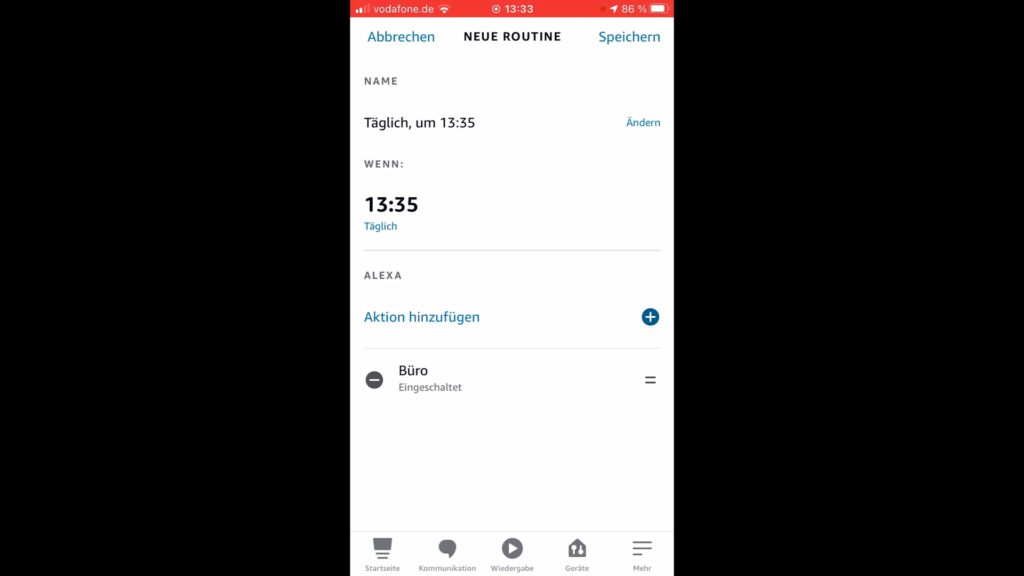
Oft gefragt: Zeitsteuerung
Für die Routine wechseln wir nochmal zurück in die Alexa App. Um eine Routine zu erstellen gibt es verschiedene Möglichkeiten. Wechselt dazu in den Reiter „mehr“ und wählt „Routinen“ aus. Weiter geht’s mit „Routine erstellen“. Hier nehmt Ihr dann „Wenn folgendes passiert“ und fügt einen Zeitplan ein, z.B. täglich um 13:35 Uhr. Wir müssen nun noch eine Aktion hinzufügen. Sucht dort „Smart Home“ raus, wählt „Gruppe steuern“ und dann „Büro“ aus. Im Video nehmen wir „einmal einschalten“. Dann noch auf „Weiter“ getippt und oben rechts das Speichern nicht vergessen. „Routine erfolgreich erstellt“ – Die Steckdose schaltet sich nun automatisch jeden Tag um 13:35 Uhr ein.
Werbung
- Amazon Smart Plug funktioniert mit Alexa — steuern Sie jede Steckdose mit Ihrer Stimme.
- Programmieren Sie Lampen, Kaffeemaschinen und andere Geräte, sodass sie sich automatisch an- und abschalten, oder bedienen Sie sie per Fernsteuerung von unterwegs.
- Einfache Einrichtung und Bedienung — einfach einstecken, die Alexa App öffnen und mit der Sprachsteuerung loslegen.
- Kein Smart Home-Hub erforderlich — erstellen Sie Routinen und Zeitpläne über die Alexa App.
Letzte Aktualisierung am 22.12.2025 um 23:30 Uhr / Affiliate Links / Bilder von der Amazon Product Advertising API Als Amazon-Partner verdienen wir an qualifizierten Verkäufen. Wenn ihr die Amazon Partner-Links anklickt und bei Amazon etwas kauft, erhalten wir eine kleine Provision. Der Preis ändert sich dabei für euch nicht. Haftungsausschluss für Preise



